Kā pagriezt slāni Photoshop CS5
Pēdējo reizi atjaunināts: 2016. gada 13. decembrī
Viens no visnoderīgākajiem Adobe Photoshop CS5 elementiem ir spēja sadalīt savus dizainus slāņos. Tas ļauj segmentēt noteiktas dizaina daļas dažādās sadaļās, kuras var rediģēt atsevišķi. Piemēram, ja jūs projektējat skrejlapu vai informatīvo biļetenu savam biznesam un iekļaujat logotipu vai klipkopu, iespējams, vēlēsities mainīt šī vienuma krāsu vai arī pievienot tam ēnu. Tomēr, ja viss dizainā būtu vienā slānī, jūs nevarētu precīzi atlasīt šo vienu elementu. Jums vajadzēs piemērot vēlamo efektu visam pārējam, kas bija uz šī slāņa. Tie paši noteikumi attiecas arī uz pagriešanas efektiem, tāpēc, ja vēlaties uzzināt, kā pagriezt slāni Photoshop CS5, varat veikt šādas darbības.
Slāņa pagriešanas procedūra Photoshop CS5
Sāciet, palaižot Adobe Photoshop CS5, loga augšdaļā noklikšķiniet uz Fails, pēc tam noklikšķiniet uz Atvērt un atlasiet daudzslāņu Photoshop dokumentu, kurā ir slānis, kuru vēlaties pagriezt.

Šīs apmācības nolūkos es izmantoju tikai attēlu, kurā ir divi teksta slāņi. Šis lēmums kalpo diviem mērķiem - to ir viegli vizualizēt, ja skatāties tikai attēlu, un ir viegli noteikt, kurš slānis ir izvēlēts Slāņu panelī loga labajā pusē.
Sāciet slāņa pagriešanas mācīšanos Photoshop CS5, paneļos Slāņi noklikšķinot uz slāņa, kuru vēlaties pagriezt. Ja šis panelis netiek parādīts Photoshop loga labajā pusē, varat nospiest F7 tastatūras augšpusē, lai to ieslēgtu vai izslēgtu.
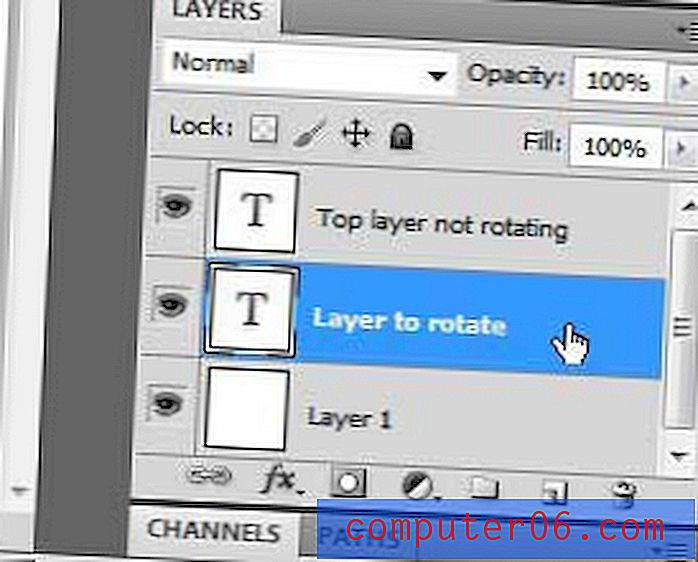
Ja jūs jau iepriekš strādājāt ar šo attēlu un slānī, kuru vēlaties pagriezt, ir atlasīts kaut kas, nospiediet Ctrl + D, lai to noņemtu. Pretējā gadījumā turpiniet ar apmācību.
Loga augšpusē noklikšķiniet uz izvēlnes Rediģēt un virziet kursoru virs opcijas Pārveidot . Šajā izvēlnē var redzēt, ka ir vairākas iespējas, kā pagriezt slāni.
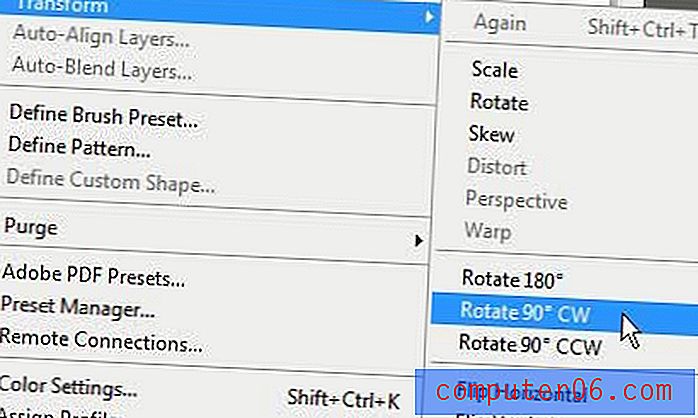
Noklikšķinot uz opcijas Pagriezt, slāni var brīvi pagriezt, velkot peli, vai noklikšķiniet uz Rotate 180, Rotate 90 CW vai Rotate 90 CCW, lai pagrieztu slāni pēc norādītā daudzuma un virziena. Mana pēdējā attēlā jūs varat redzēt, ka esmu izvēlējies pagriezt savu kārtu, izmantojot pagriezt 90 CCW iespēju.
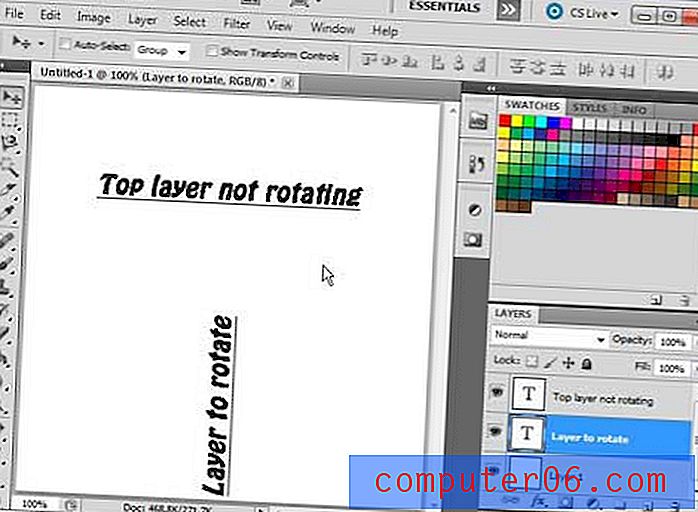
Kā izmantot bezmaksas pārveidošanas rīku slāņa pagriešanai Photoshop
Varat arī pagriezt Photoshop slāni, atlasot slāni no Slāņi, nospiežot Ctrl + A, lai atlasītu visu slāni, pēc tam nospiežot Ctrl + T, lai izmantotu rīku Bezmaksas pārveidošana . Noklikšķinot un turot ārpus slāņa robežām, jūs varēsit vilkt peli, lai pagrieztu slāni.
papildu piezīmes
Kā gandrīz visās darbībās, kuras veicat Photoshop CS5, varat atsaukt taustiņu Ctrl + Z, lai atsauktu, ja jums nepatīk, kā pagriešana ir ietekmējusi jūsu attēlu.
Jūs varat izmantot šo pašu procedūru, lai sasniegtu rezultātus līdzīgiem uzdevumiem, piemēram, ja vēlaties zināt, kā pārvērst slāni Photoshop CS5, vai ja vēlaties uzzināt, kā slāņa izmēru mainīt Photoshop CS5 .
Ja vēlaties pārvērst savu slāni, izvēloties Pārveidot, varat izmantot opciju Pārvērst horizontāli vai Pagriezt vertikāli, izvēloties slāni.
Atsevišķu slāņu izmēru var mainīt, izmantojot izvēlni Transformēt Scale .
Kopsavilkums - Photoshop - kā pagriezt slāni
- Slāņu panelī atlasiet pagriežamo slāni.
- Loga augšpusē noklikšķiniet uz Rediģēt .
- Noklikšķiniet uz Transformēt, pēc tam noklikšķiniet uz Rotate, Rotate 180, Rotate 90 CW vai Rotate 90 CCW .
Pieejamo opciju skaits, kas jums pieejams Photoshop, ir satriecošs, taču viens jautrs iemācīšanās veids ir izveidot animētus GIF failus Photoshop. Photoshop ir daudz dažādu GIF failu iestatījumu, kurus varat izmantot, lai pilnībā pielāgotu animēto GIF failu.



